如何在Microsoft Word中向对象添加替代文本
来源:网络收集 点击: 时间:2024-04-26向Word中的对象添加替代文本
尽管屏幕阅读器是令人难以置信的技术,但是它们在没有alt文本帮助的情况下还不够复杂,无法理解对象是什么。
若要在Word中添加替代文本,请打开您的文档,然后选择要将替代文本添加到的对象。
 2/10
2/10用鼠标右键单击对象。从出现的菜单中,选择“编辑替代文本”。
 3/10
3/10或者,您可以选择在对象的“格式”选项卡的“辅助功能”组中找到的“替代文本”选项。
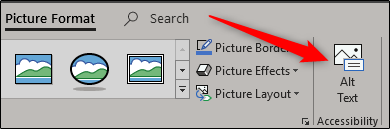 4/10
4/10无论选择哪种方法,您都将看到“ Alt Text”窗格出现在窗口的右侧。您可以在这里做几件事。您可以在内容框中手动键入替代文本(1),让Word为您生成描述(2),或将对象标记为装饰性(3)。
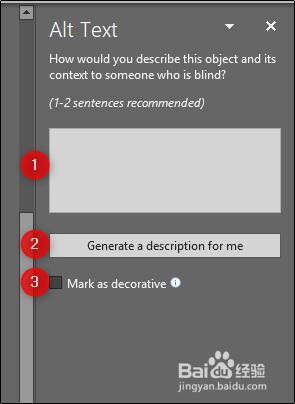 5/10
5/10如果您将某件商品标记为装饰性的,那就应该是该商品–从美学上讲是令人愉悦的,但对实际内容没有任何价值。Office使用样式边框作为您可能要标记为装饰性的示例。
要将某物标记为装饰性,请选中“标记为装饰性”旁边的框。完成后,您会注意到您在其中手动输入替代文字的框已变灰,并显示一条消息,告知您屏幕读者将不会阅读说明。
 6/10
6/10您还可以选择让Word为您生成所选对象的描述。选择“为我生成描述”选项。
Word提供“徽标的特写”作为对象的替代文本。尽管这并不正确,但它的描述性不是很好,这对于使用屏幕阅读器的用户来说很重要。
 7/10
7/10如果您想自己输入替代文本,请选择文本框并输入描述。替代文字的一般规则是保持简短和描述性。您也不需要在描述前添加“图像的图像”或“图像的图像”,因为屏幕阅读器会为您宣布一个对象作为图像。
 8/10
8/10这就是在图像中添加替代文本的全部。如果您想防止Word在插入新图像时自动为您生成替代文本,则可以禁用该功能。为此,选择“文件”选项卡,然后从左侧窗格的底部选择“选项”。
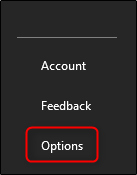 9/10
9/10将出现“ Word选项”窗口。在左侧窗格中,选择“轻松访问”。
 10/10
10/10接下来,找到“自动替换文字”部分,然后取消选中“自动为我自动生成替换文字”旁边的框,默认情况下该复选框处于启用状态。取消选中后,单击“确定”。
Word现在将不再为新插入的图像自动生成替代文本。
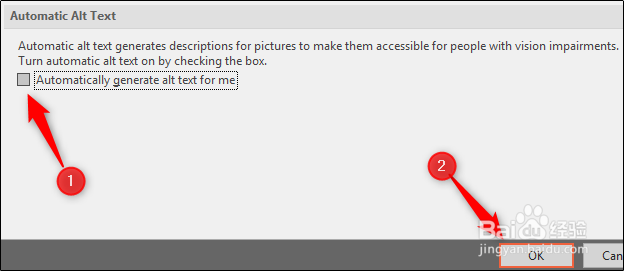 注意事项
注意事项无论选择哪种方法,您都将看到“ Alt Text”窗格出现在窗口的右侧。
MICROSOFTWORD版权声明:
1、本文系转载,版权归原作者所有,旨在传递信息,不代表看本站的观点和立场。
2、本站仅提供信息发布平台,不承担相关法律责任。
3、若侵犯您的版权或隐私,请联系本站管理员删除。
4、文章链接:http://www.1haoku.cn/art_600995.html
 订阅
订阅